一、Nmon简介
二、下载nmon
根据CPU的类型选择下载相应的版本:
http://nmon.sourceforge.net/pm.wiki.php?n=Site.Download
Wget http://sourceforge.net/projects/nmon/files/download/nmon_x86_12a.zip
三、安装

4.启动nmon,执行命令:./nmon_x86_64_linux
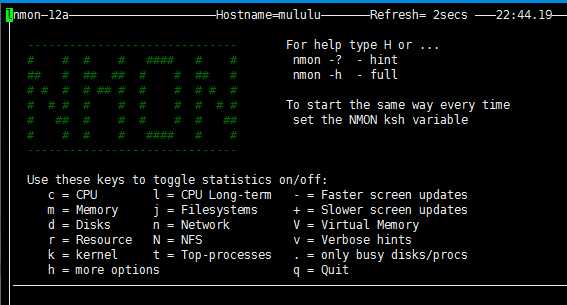
四、基本使用
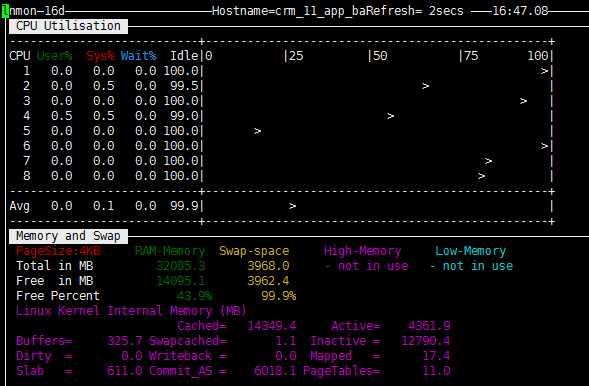
直接输入命令即可实时监控系统资源的消耗情况,CPU、内存、磁盘和网络的消耗情况都被很直观的展现出来。
按键“C”可以查看CPU相关信息;
按键“D”可以查看磁盘信息;
按键“T”可以查看系统的进程信息;
按键“M”对应内存,“N”对应网络等。
更多快捷键对应内容可以通过帮助(按键“H”)查看。
优点:可以显示Linux服务器系统CPU、内存、进程等相关信息,包括了CPU的用户、系统、等待和空闲状态值,可用内存、缓存大小以及进程的CPU消耗等详细指标。这种方式显示信息实时性强,能够及时掌握系统承受压力下的运行情况,每个CPU的利用率是多少、内存使用多少、网络流量多少、磁盘读写……这些数据都是实时刷新的,一目了然。
五、生成nmon报告
$./nmon -s10 -c60 -f -m /home/appadm/nmon/report/
参数解释:
-s10是每10秒采集一次数据。
-c60是采集60次,即为采集10分钟的数据。
-f 生成的数据文件名中包含文件创建的时间。
-m 生成的数据文件的存放目录。
这样就会生成一个nmon文件,并每10秒更新一次,直到10分钟后。生成的文件名如:“crm_11_app_bak03_171102_1108.nmon”,crm_11_app_bak03是这台主机的主机名。
nmon -h查看更多帮助信息。

因为我们的文件命令是nmon_x86_64_linux,是没有nmon这个命令的,解决方法:

2.生成报表
下载nmon analyser(生成性能报告的免费工具)
将之前生成的nmon数据文件传到windows机器上,用Excel打开分析工具nmon analyser v52_1.xlsm。点击Analyser工作表中的“Analyze nmon data”按钮,选择nmon数据文件,这样就会生成一个分析后的结果文件:192.168.240.47_171102_1108.nmon.xlsx,用Excel打开生成的文件就可以看到结果了。
WPS默认宏是不打开的,需要下载vba模块。
下载地址:http://pan.baidu.com/s/1bnvoigJ
下面是在测试环境中生成的NMON报告截图:
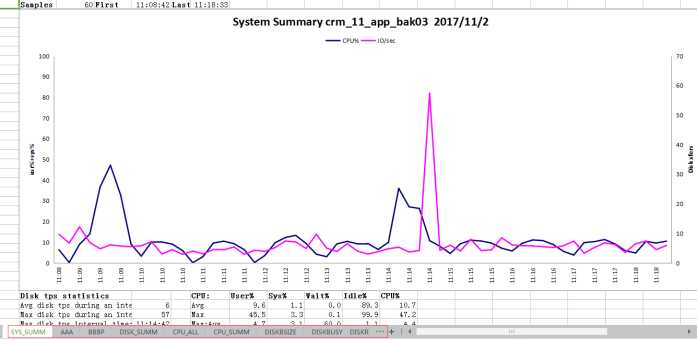
红色区域为不同指标的分析报告。
3.定时任务
除了配合性能测试的短期监控,我们也可以实现对系统的定期监控,作为运营维护阶段的参考。定期监控实现如下:
1)执行命令:#crontab -e
2)在最后一行添加如下命令:
0 8 * * 1,2,3,4,5 /nmon/nmon_x86_rhel5 -f -N -m /nmon/log -s 30 -c 1200
表示:
周一到周五,从早上08点开始,监控10个小时(到18:00整为止),输出到/nmon/log
自动按天采集数据:
在crontab中增加一条记录:
0 0 * * * root nmon -s300 -c288 -f -m /home/ >/dev/nulll 2>&1
300*288=86400秒,正好是一天的数据。
原文:http://www.cnblogs.com/susanhonly/p/7873661.html